 "Quiero subir rápidamente un video a YouTube, pero el tamaño del archivo es tan grande que YouTube se niega a alojarlo, ¿cómo puedo comprimir videos para YouTube sin reducir la calidad?"
"Quiero subir rápidamente un video a YouTube, pero el tamaño del archivo es tan grande que YouTube se niega a alojarlo, ¿cómo puedo comprimir videos para YouTube sin reducir la calidad?"Es posible que encuentre un problema similar, ya que los archivos de video son fácilmente grandes y superan el tamaño máximo de archivo. Además, lleva mucho tiempo cargar archivos de video grandes en YouTube, especialmente si su conexión a Internet no es muy buena.
La única forma de acelerar el proceso es comprime tus videos para YouTube. Puede conocer los detalles del artículo a continuación.
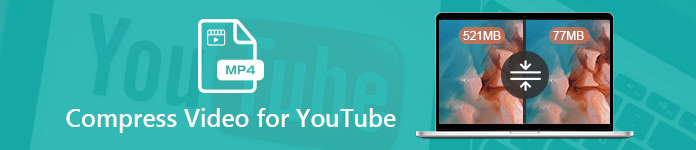
- Parte 1: ¿YouTube comprime video?
- Parte 2: la mejor forma de comprimir video para YouTube
- Parte 3: Comprimir video para YouTube en línea
Parte 1: ¿YouTube comprime video?
YouTube se ha convertido en la plataforma de redes sociales más popular para descubrir videos y obtener entretenimiento. Hoy, billones de personas en todo el mundo visitan YouTubes para compartir sus videos o ver otras creatividades.
Sin embargo, ¿YouTube se comprime automáticamente? La respuesta es sí.
Además de ofrecer las funciones de edición en YouTube, comprime sus videos para mejorar la transmisión de video y ofrecer la mejor experiencia. Integra una tecnología llamada Adaptive Bit Rate. Una vez que cargue un video en YouTube, se convertirá a MP4 automáticamente. Además, YouTube puede ajustar la resolución y la tasa de bits de sus videos de acuerdo con una calidad óptima. Así es como YouTube comprime un video.
Parte 2: la mejor forma de comprimir video para YouTube
Según YouTube, el tamaño de video permitido de YouTube es 2GB. Como desarrollo del dispositivo, podemos hacer videos 4K con un teléfono inteligente simplemente. Sin embargo, se convertirá en un problema al subir el video a YouTube. Desde este punto, recomendamos Apeaksoft Video Converter Ultimate. Ofrece múltiples formas de comprimir videos para YouTube.
1 Ajuste la resolución, la tasa de bits y el códec para comprimir videos.
2 Admite todos los formatos de video y audio, incluidos MP4, AVI, MKV, etc.
3 Optimice la calidad de video y audio mientras comprime videos para YouTube.
4 Lote maneja múltiples videos al mismo tiempo.
5 Ofrezca amplias herramientas de edición de video, como recortar, recortar, recortar y más.
En resumen, Video Converter Ultimate es la forma más fácil de comprimir sus archivos de video para YouTube.
Cómo comprimir videos para YouTube en lote
Paso 1: Instala el compresor de video de YouTube
Una vez que descargue e instale Video Converter Ultimate en su PC, ejecútelo. Hay una versión dedicada para Mac. Haga clic en el Agregar Archivo menú en la parte superior de la ventana para agregar los archivos de video que desea cargar a YouTube. O puede arrastrar y soltar los archivos de video en la interfaz de inicio directamente. Luego, los archivos de video aparecerán en el área de la biblioteca.

Paso 2: Obtenga una vista previa y edite sus videos
En primer lugar, puede obtener una vista previa de los archivos de video con el reproductor multimedia en el lado derecho. Si su video es muy largo, será mejor que lo divida para subirlo a YouTube. Haga clic en el Cortar menú en la cinta superior para abrir la ventana Clip. Aquí puede eliminar las partes no deseadas restableciendo los puntos inicial y final, o dividirlo en clips. Golpea el OK Botón para confirmarlo y volver a la interfaz de inicio.
Más funciones para editando los videos para YouTube, Puede comprobar aquí.

Paso 3: Comprimir videos para YouTube
Desplácese al área inferior de la interfaz de inicio y haga clic en el Configuración para abrir el Configuración de perfil diálogo. Escoger MP4 de la Mi Perfil lista desplegable y pulsa Guardar como botón para establecer la ubicación de destino. Conjunto Resolución y Bitrate de vídeo a nivel inferior Asegúrese de elegir H.264 de Encoder y haga clic en OK para confirmarlo
Finalmente, marque los videos deseados en el área de la biblioteca de medios y haga clic en el Convertir botón en la esquina inferior derecha para comenzar a comprimir videos para YouTube.

Parte 3: Comprimir video para YouTube en línea
Para las personas a las que no les gusta instalar software en sus computadoras, los compresores de video basados en la web son otra opción para comprimir videos para YouTube. Aquí hay dos compresores de video de YouTube en línea a continuación.
Método 1: Comprima videos para YouTube con un compresor de video en línea gratuito
Compresor de video en línea gratuito de Apeaksoft es la mejor manera de comprimir videos para YouTube en línea. No tiene límite de tamaño de archivo. Además, puede procesar múltiples archivos de video por compresión. No importa si son personas promedio o usuarios avanzados, puede obtener lo que desea rápidamente.
Paso 1: Visite la sección de compresor de video en linea para YouTube en su navegador web. Haga clic en el Comprimir ahora botón para obtener el lanzador.

Paso 2: Una vez que aparezca el iniciador, haga clic en el Agregar Archivo botón para subir los videos que desea compartir en YouTube.
Paso 3: Cuando finalice la carga, disminuya el valor de Tamaño moviendo el control deslizante. Además, puedes modificar Formato, Resolución y bitrate para comprimir el video aún más.

Paso 4: Si está listo, haga clic en Comprimir Botón para iniciar el proceso.
Método 2: comprimir videos para YouTube mediante conversión en línea
Online Convert es una colección en línea de convertidores de archivos y otras herramientas. Tiene un convertidor de video para YouTube con preajustes extensivos para comprimir videos para YouTube.
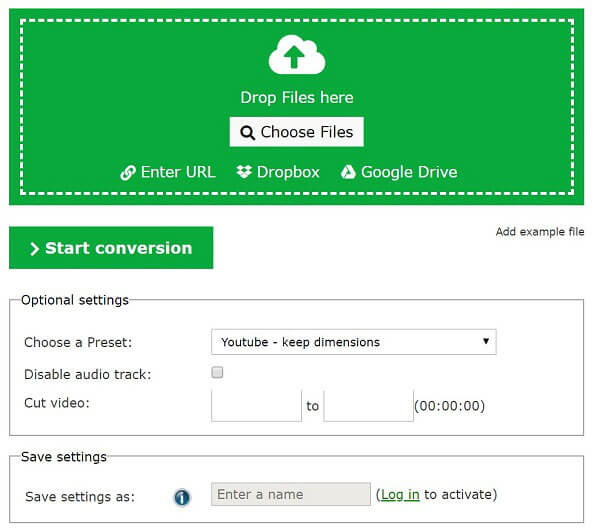
Paso 1: Copie y pegue https://webservice.online-convert.com/convert-video-for-youtube en la barra de direcciones de su navegador, y presione Acceder clave para abrir el compresor de video en línea para YouTube.
Paso 2: Haga clic en Seleccionar archivos para subir los videos deseados. O importe los videos desde URL, Dropbox o Google Drive.
Paso 3: Elija una opción adecuada de la lista desplegable junto a Elige un Preset. Asegúrese de que la resolución sea más baja que el video original.
Paso 4: Haga clic en el Comience la conversión botón para comenzar a comprimir videos para YouTube. Cuando esté completo, descargue los videos a su computadora y luego compártalos en YouTube.
Conclusión
Antes de compartir sus videos en YouTube, es mejor que los comprima para alcanzar el tamaño máximo de archivo. Hay muchas formas de comprimir videos para YouTube y compartimos las mejores arriba. Si tiene muchos archivos de video o actualiza su canal de YouTube con frecuencia, Apeaksoft Video Converter Ultimate puede ayudarlo a simplificar el proceso. Para comprimir videos ocasionalmente, puede probar una herramienta en línea, como Apeaksoft Free Online Video Compressor. Si tiene otros problemas al comprimir sus videos, no dude en dejar un mensaje debajo de esta publicación.




